
▲설치 작업중...
10년여 넘게 거실에 자리 잡고 문화생활을 하게 해주었던 LG XCanavs LED TV를 폐기하고 LG 65" OLED65A1HNA 스탠드 타입을 구입했다.

▲모델명 LG OLED65A1HNA
소비전력이 145W 이다.
OLED65A1HNA 모델 번호중 1이 2001년 모델이다.

▲초기 화면
인터넷 무선연결로 WebOS를 설치하고 SK IPTV 셋톱박스와 TV를 HDMI Cable로 연결 후 리모컨 조작 몇 가지 알려준 후 설치 기사가 떠났다.

▲ThinQ 홈 보드 화면
LG 리모컨의 좋은 점은 외부입력키를 누르고 TV를 향해 리모컨을 움직이면 화면 원하는 위치로 마우스(실제로는 물방울처럼 보임)가 움직이는 데 이때 가운데 확인 버튼을 누르면 메뉴가 선택이 된다.

▲리모컨 MR21GC
외부입력선택키를 누르면 마우스처럼 보이는 물방울 모양 커서가 화면에 움직인다.

IPTV의 각종 방송 내용과 아래에 WebOS로 설치된 앱 목록이 보인다.
유튜브에 접속해서 계정을 등록하고 로그인했다. 유튜브도 일반계정이라 광고를 보아야 하지만 그리 많이 보는 편이 아니라 프리미엄에 가입할 필요성을 못 느낀다. 다른 앱들도 대부분 유료 앱이라 별 필요성을 느끼지 못한다.
유튜브 4K 화질의 유튜브 동영상을 시청해보았다.
역시 4K로 촬영된 영상을 보아야 제대로 된 UHD 화면을 즐길 수 있다.

▲유튜브 4K 동영상 화면

▲유튜브 4K 동영상 화면
사실 국내 방송사들의 UHD 화질 방송 분량이 극히 미미해서 UHD TV의 효용성이 크게 떨어진다.
Mirroring 실행
애플 아이폰을 사용하므로 Mirroring 을 실행해 보았다.

방법은 간단한데 아이폰에서 화면 미러링을 실행시키면 TV에 4자리 코드번호가 보이는데 이 코드번호를 아이폰에 입력하면 된다.
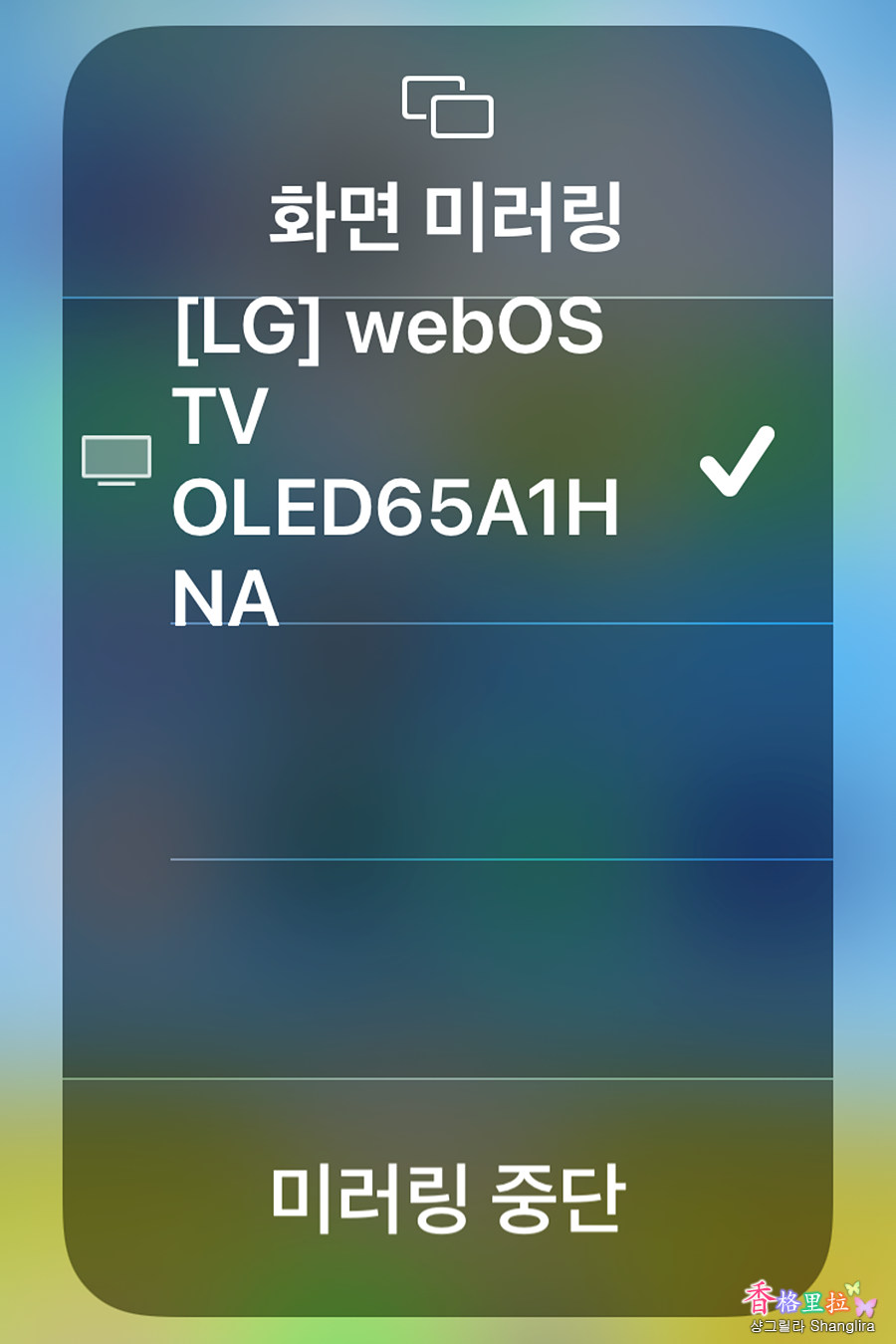

TV에 아이폰 화면 그대로 미러링 되어 보인다.
Airplay 실행

홈화면에서 Airplay 선택.

Wi-Fi Network 는 아이폰과 같은 Wi-Fi 네트워크와 같은 네트워크인지를 확인한다.

아이폰에서 사진이나 동영상을 선택해서 왼쪽아래 공유 아이콘을 선택한다.
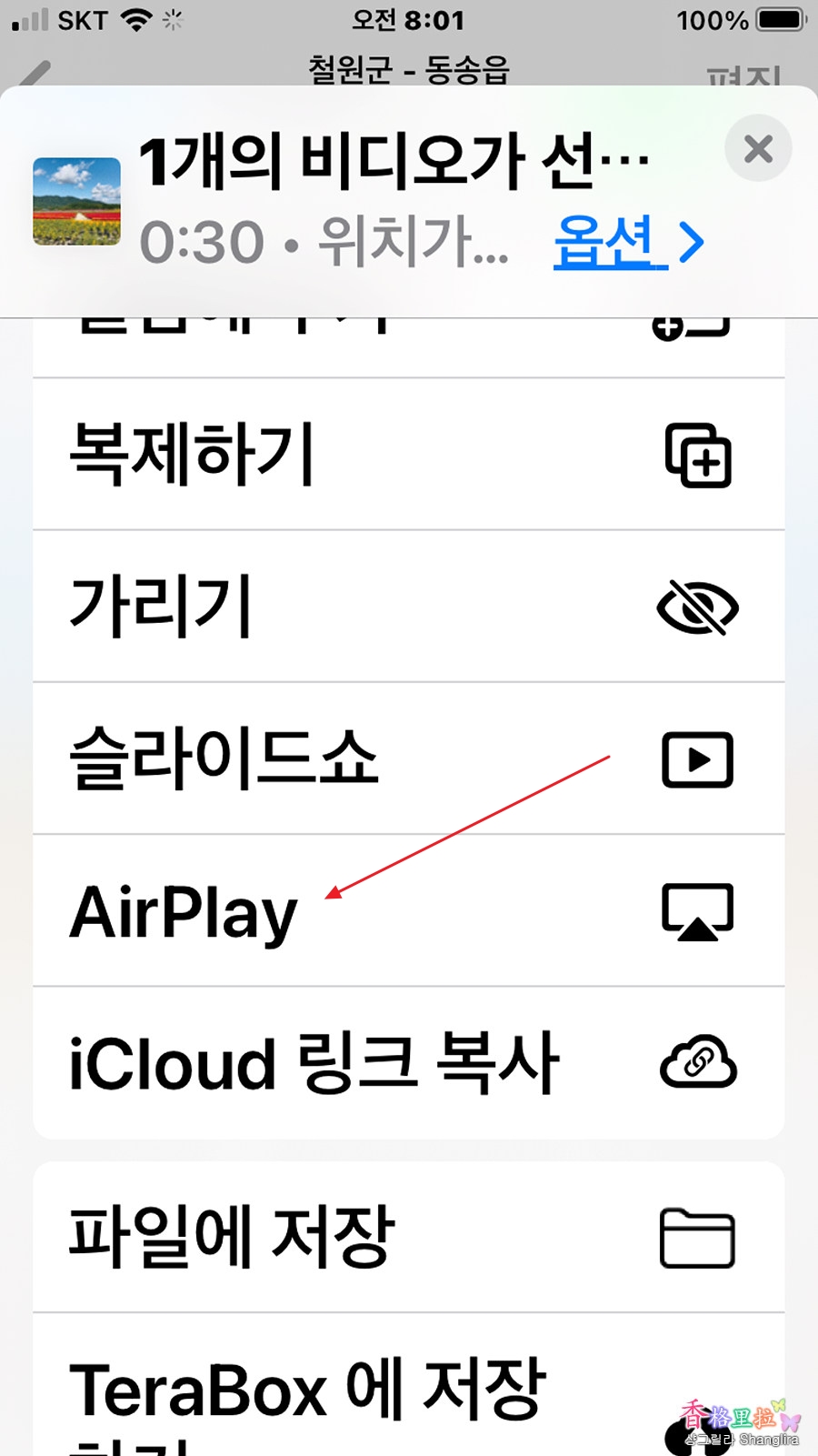
공유 옵션중에서 Airplay를 선택한다.

이 비디오는 Airplay를 사용하여 TV에서 재생중입니다 라는 메세지가 보이고 TV화면에 그대로 보인다.
다른기기 연결하기

▲HDMI 1,2 USB 1,2 단자

▲HDMI 3,4 USB 3 단자
HDMI 단자 4개, USB 단자 3개 입력 단자가 있어서 외부기기를 입력하기에 부족함이 없어 보인다.
그리고 LAN 입력 단자, 광디지털 음성 출력 ,헤드폰 음성출력 단자 그리고 2개의 안테나 입력 단자가 있다.

▲매뉴얼

▲다른 기기 연결하기
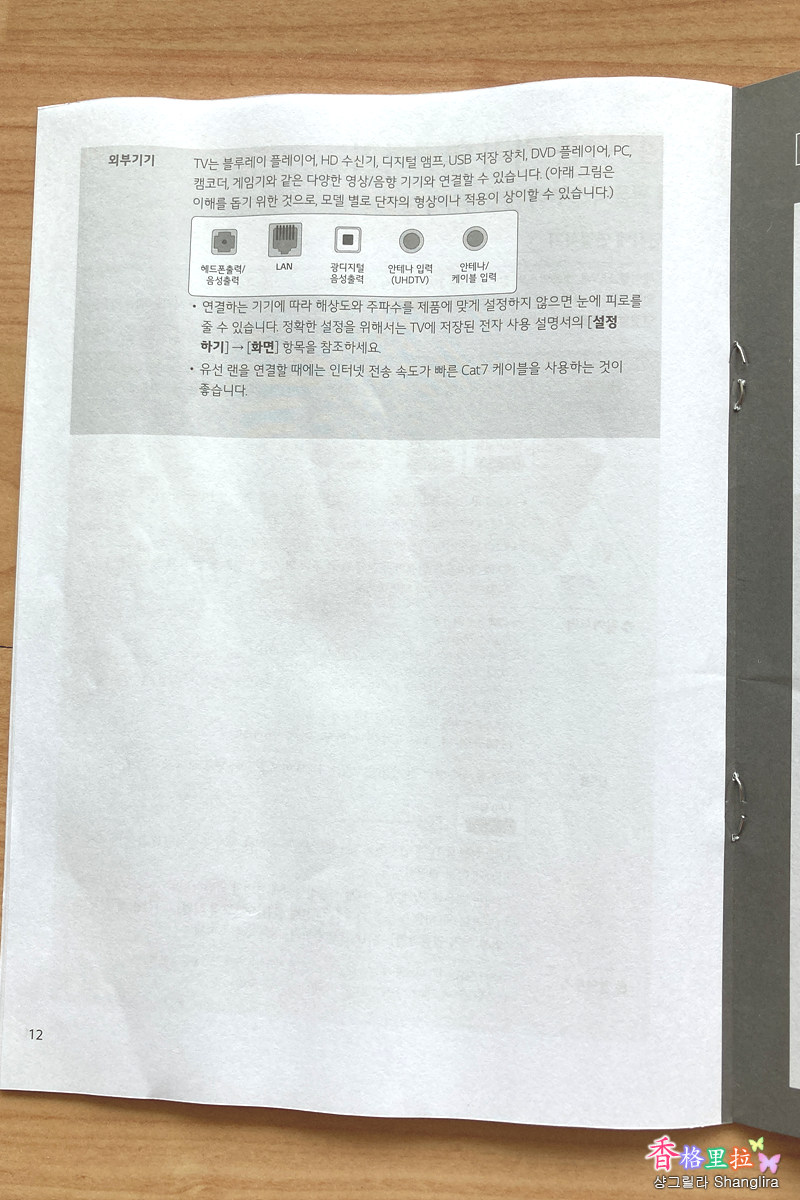
매뉴얼에 없는 상세 설정에 대해서 알아보고 싶어 LG 홈페이지에 들어가 기웃거려 보았지만 이 매뉴얼 외에 다른 매뉴얼은 없다. 친절하지 못한 LG.
TV 안에 있는 사용자설명서를 읽어보아야겠다.
이상~ 간단 개봉기!!!
LG 올레드 TV(스탠드) | OLED65A1MNA | LG전자
차원이 다른 LG 올레드 TV(스탠드) OLED65A1MNA를 경험해 보세요. 초고해상도의 화질과 인공지능 ThinQ로 완성된 스마트 TV의 가격, 스펙 등 제품 정보를 확인하세요.
www.lge.co.kr
'일상사 > 리뷰' 카테고리의 다른 글
| Seagate Iron Wolf 4TB Hard Disk 개봉기 (0) | 2021.11.07 |
|---|---|
| Nikon NX Studio + GPX File을 이용해 사진에 위치정보 입력하기 (0) | 2021.10.31 |
| 외장 하드 스토리지(Storage) NEXT-704TC 4 Bay Type-C 10G Data Storage 구입 (0) | 2021.08.18 |
| LP 세척용, LP 라벨 보호기 구입 (0) | 2021.06.18 |
| MP3를 FLAC으로 변환하기 (0) | 2021.05.21 |






글에 남긴 여러분의 의견은 개 입니다.